Erforderliche Zeit: 5 Minuten.
Auf den ersten Blick ist Valheim ein Spiel „Early Access“ produziert von Iron Gate, das bereits über 6 Millionen Exemplare verkauft hat. Das Spiel hat bereits einen bemerkenswerten Start hingelegt, aber da es sich um ein Early-Access-Spiel handelt, können Spieler manchmal auf Bugs stoßen, die sich auf die Leistung ihrer Computer auf Valheim auswirken, wobei es zu Einbrüchen bei den FPS (Frames pro Sekunde) kommt.

Nitroserv zeigt Ihnen jedoch anhand einiger relativ einfacher Tipps, wie Sie die Leistung Ihres Computers in Valheim verbessern können.
1. Verbesserung der Leistung von Valheim mit Vulkan
Aus diesen Gründen und seit dem 25. Februar unterstützt Valheim Vulkan offiziell, damit Spieler die Leistung ihrer Computer auf Valheim verbessern können.
Kurz gesagt, Vulkan ist eine moderne Codierungsarchitektur, die so konzipiert wurde, dass sie einfacher funktioniert als ihre Vorgänger (ältere APIs).
Daher verbessert die Verwendung von Vulkan für die meisten Spieler die Leistung Ihres Computers auf Valheim. Die meisten Spieler sind nur mit dieser Manipulation von 24 FPS auf über 30 gestiegen. Andere Spieler gaben sogar an, dass sich ihre FPS von 30 auf 60 verdoppelt haben.
Um Vulkan-Treiber herunterzuladen, klicken Sie auf hierher.
Vulkan ermöglicht beiden eine bessere Grafik und erhöht gleichzeitig die FPS.
Sobald die Vulkan-Treiber installiert sind, gehen Sie zu Steam und navigieren Sie durch Ihre Spielebibliothek. Klicken Sie mit der rechten Maustaste auf Valheim und klicken Sie auf „Immobilien“.
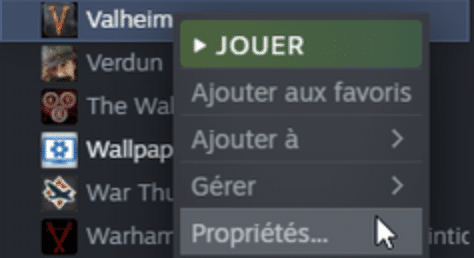
In der Registerkarte „Allgemein“, wähle „Startoptionen“. Geben Sie in das Textfeld ein „-Vulkankraft“ um die Aktivierung der Vulkan-Grafik-API bei jedem Start von Valheim zu erzwingen.
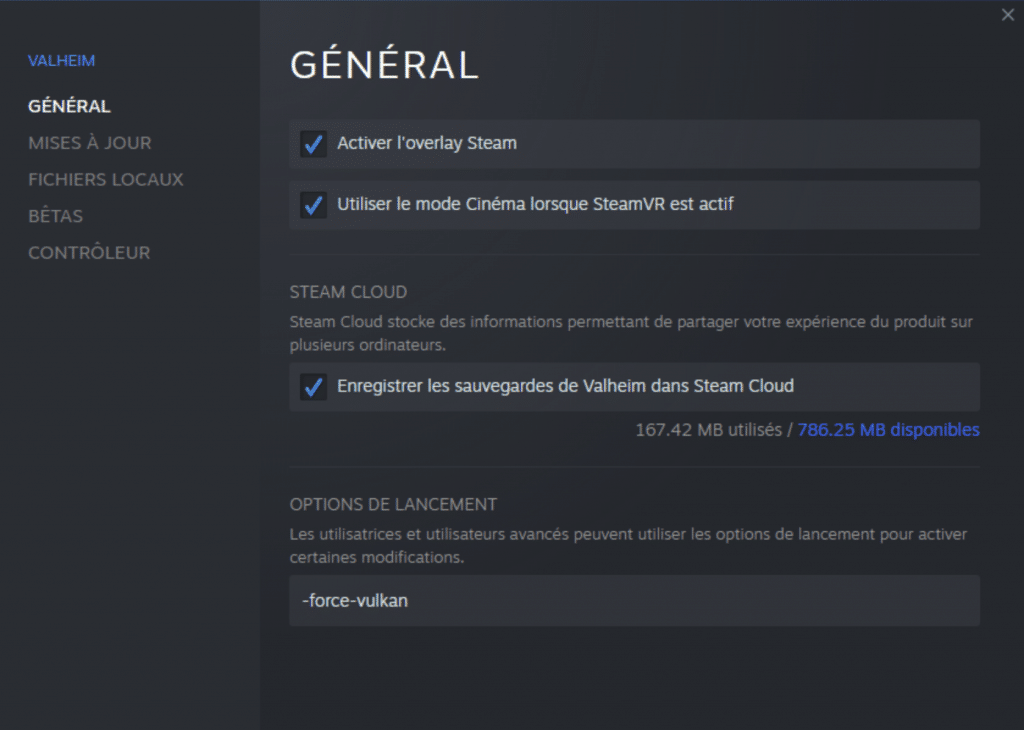
Leider wird sich Steam die nächsten Male nicht an deine Auswahl erinnern. Gehe zu den Optionen, um die Option zu aktivieren, Valheim jedes Mal mit Vulkan zu starten.
2. Optimieren Sie die Leistung mit den Windows-Einstellungen
Viele Spieler in der Valheim-Community berichteten, dass die Verwendung von Vulkan die Leistung im Spiel nicht verbessert hat. Schlimmer noch, einige Spieler beschweren sich darüber, dass die Verwendung von Vulkan Valheim im Spiel noch instabiler macht.
Glücklicherweise können Sie die Leistung Ihres Computers auf Valheim auch verbessern, indem Sie ihn mithilfe der Windows-Einstellungen anpassen und insbesondere optimieren.
Dank der neuesten Updates hat Microsoft Windows um neue Verbesserungen erweitert, damit Spieler insbesondere FPS-Probleme beheben können.
Um herauszufinden, ob Ihr Computer die GPU-Scheduling-Option verwenden kann, drücken Sie die Taste „Starten“ oder auf dem Button „Fenster“ um das Menü zu öffnen „Starten“.
Suche in der Leiste „Grafikeinstellungen“.
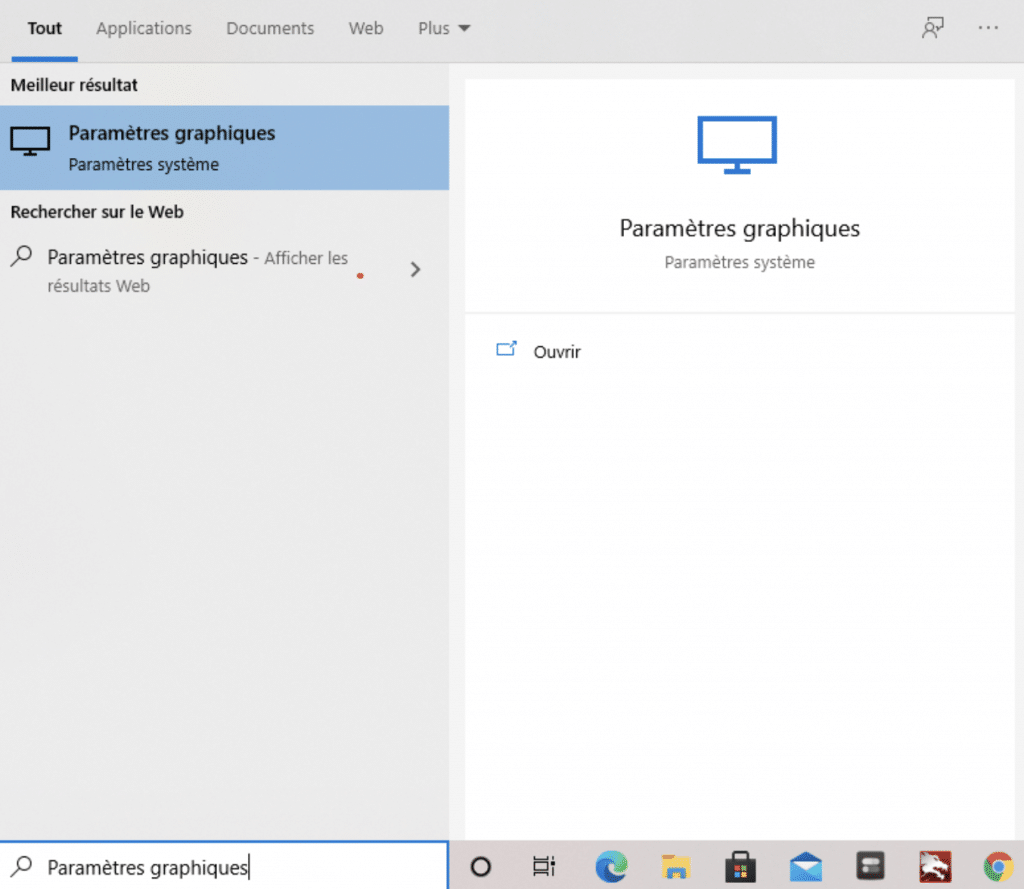
Aktiviere die Option „Hardwarebeschleunigte Grafikprozessorplanung“ wenn es vorhanden ist.
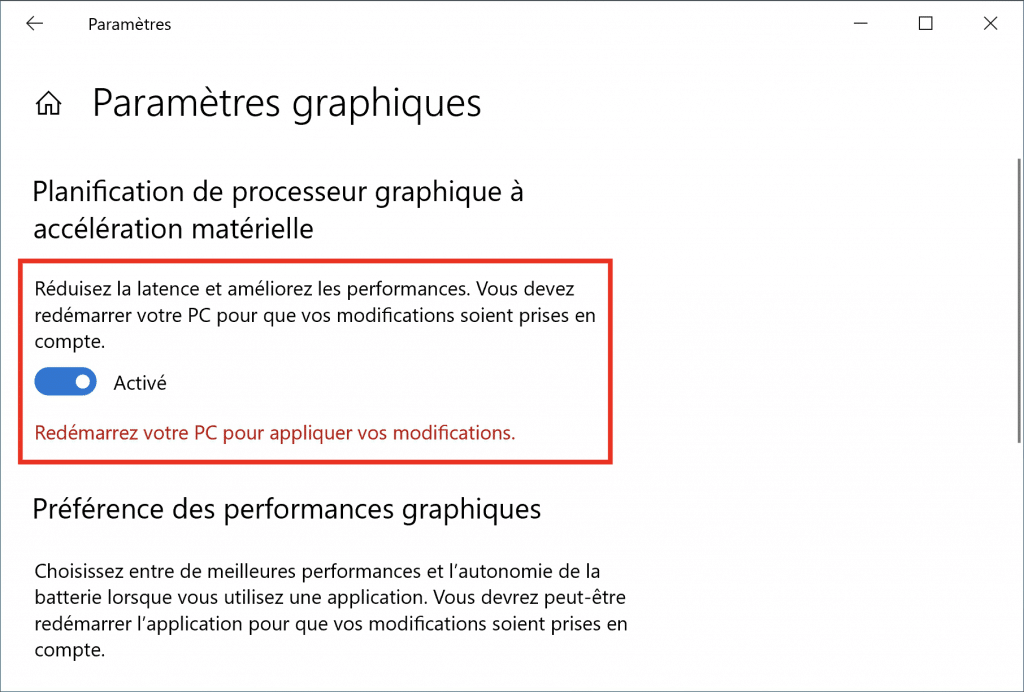
3. Optimieren Sie die Grafikeinstellungen mithilfe der Valheim-Konfigurationsdateien
Du kannst auch die Leistung deiner Computer in Valheim verbessern, indem du bestimmte Grafikeinstellungen verwendest, die du über die Valheim-Konfigurationsdateien im Installationsverzeichnis des Spiels ändern kannst.
Wenn Sie mit dieser Art der Manipulation jedoch nicht vertraut sind, können Sie diesen Punkt gerne ignorieren.
Stellen Sie zunächst sicher, dass Valheim geschlossen ist.
Öffne dann Steam und navigiere durch deine Spielebibliothek, um Valheim zu finden. Klicken Sie mit der rechten Maustaste auf Valheim und klicken Sie „Immobilien“.
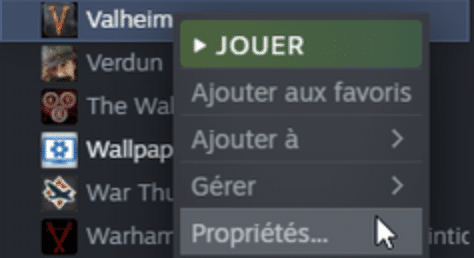
Klicken Sie dann auf die Abschnitte „Lokale Dateien“ dann gehe zu „Durchsuchen“.
Öffnen Sie in dem sich öffnenden Fenster den Ordner „Valheim-Daten“.
Rechtsklick auf die Datei „boot.config“ und wähle „Öffnen mit...“ um alle Möglichkeiten zu eröffnen.
Normalerweise können Sie „Notepad“ auswählen. Einmal die Datei „boot.config“ ist geöffnet in „Notizblock“ , nehmen Sie die folgenden Änderungen vor:
Fügen Sie der Datei zwei neue Zeilen hinzu, indem Sie oben im Dokument zweimal die Eingabetaste drücken.
Kopieren Sie die Bestellung „gfx-enable-jobs=1“ und füge in die erste Zeile ein.
Kopieren Sie in der zweiten Zeile „gfx-enable-native-gfx-jobs = 1“ und füge es in die zweite Zeile ein.
Sie können diese Änderungen speichern mit „Strg+S“.
Kehren Sie schließlich zu Steam zurück und starten Sie Valheim.
Entdecke unsere Valheim-Angebot & begleite uns auf unserer Zwietracht !
